 方讯音频剪辑帮助摘要.docx
方讯音频剪辑帮助摘要.docx
- 文档编号:3118039
- 上传时间:2022-11-17
- 格式:DOCX
- 页数:22
- 大小:543.78KB
方讯音频剪辑帮助摘要.docx
《方讯音频剪辑帮助摘要.docx》由会员分享,可在线阅读,更多相关《方讯音频剪辑帮助摘要.docx(22页珍藏版)》请在冰豆网上搜索。
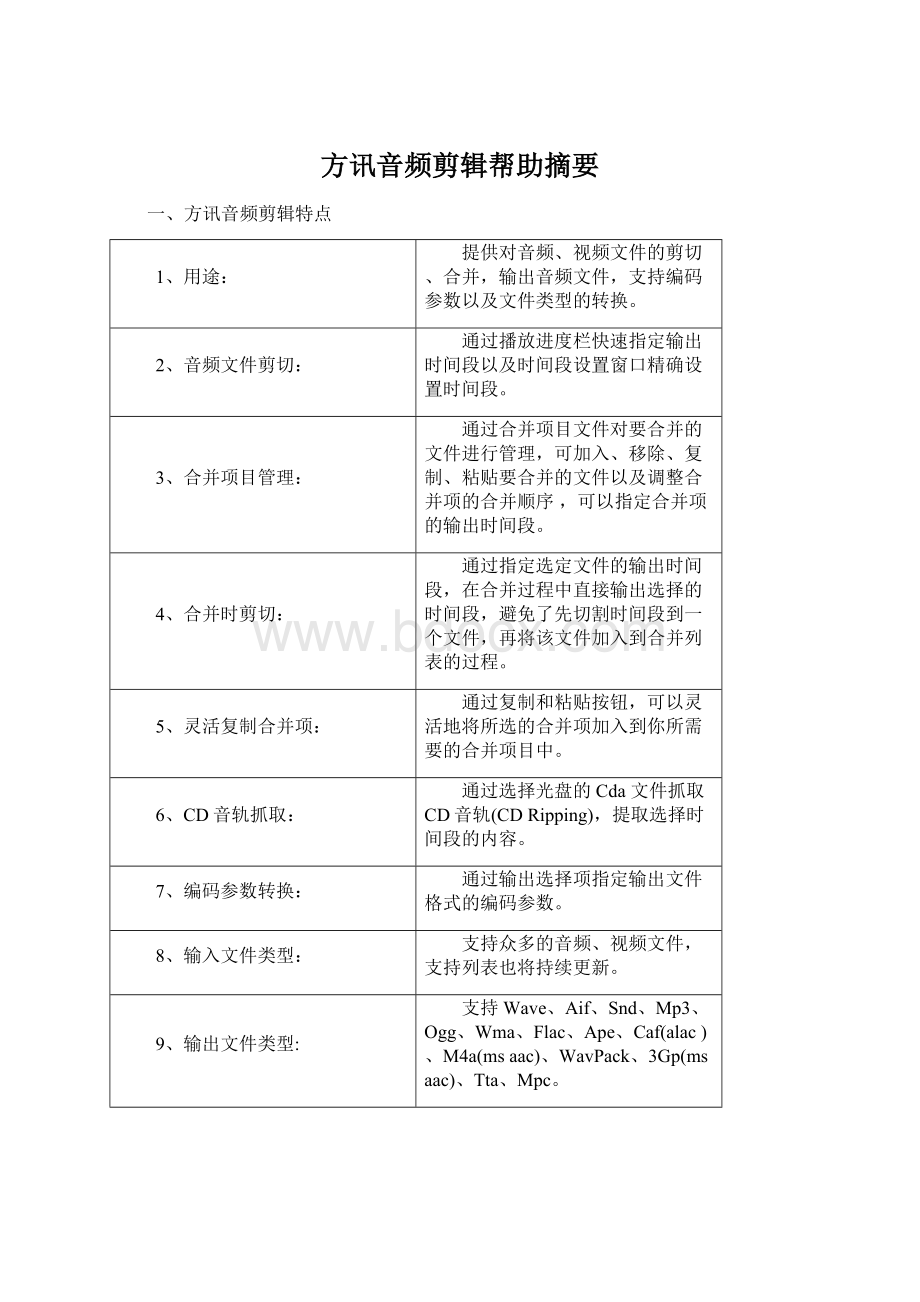
方讯音频剪辑帮助摘要
一、方讯音频剪辑特点
1、用途:
提供对音频、视频文件的剪切、合并,输出音频文件,支持编码参数以及文件类型的转换。
2、音频文件剪切:
通过播放进度栏快速指定输出时间段以及时间段设置窗口精确设置时间段。
3、合并项目管理:
通过合并项目文件对要合并的文件进行管理,可加入、移除、复制、粘贴要合并的文件以及调整合并项的合并顺序,可以指定合并项的输出时间段。
4、合并时剪切:
通过指定选定文件的输出时间段,在合并过程中直接输出选择的时间段,避免了先切割时间段到一个文件,再将该文件加入到合并列表的过程。
5、灵活复制合并项:
通过复制和粘贴按钮,可以灵活地将所选的合并项加入到你所需要的合并项目中。
6、CD音轨抓取:
通过选择光盘的Cda文件抓取CD音轨(CDRipping),提取选择时间段的内容。
7、编码参数转换:
通过输出选择项指定输出文件格式的编码参数。
8、输入文件类型:
支持众多的音频、视频文件,支持列表也将持续更新。
9、输出文件类型:
支持Wave、Aif、Snd、Mp3、Ogg、Wma、Flac、Ape、Caf(alac)、M4a(msaac)、WavPack、3Gp(msaac)、Tta、Mpc。
10、多声道输出:
支持Wave、Aif、Snd、Ogg、Flac、Wma、WavPack、Caf、Tta的多声道输出。
11、输出选项设置:
设置输出文件保存路径,编码器编码参数设置,音频文件标签信息设置。
12、输出速度调整:
用户可根据输出时对CPU的占用情况对输出速度进行调整,避免过多占用CPU时间。
13、输出记录管理:
自动记录已输出文件的详细信息,可播放、定位、加入合并或删除指定的输出记录。
14、自动保存用户选项:
自动保存用户的各项选择,在下次启动后自动选择用户的设置选项。
15、文件关联设置:
设置好文件关联后,您可以直接在Windows的资源管理器里选择要播放的音频文件或者将音频文件直接加入到合并列表中,大大方便了您对音频文件要进行的操作。
16、运行平台:
Win7、Win8、Vista、WinXp、Win2003、Win2008等。
二、主操作界面
启动软件后,其主操作界面如图2-1所示:
图2-1 软件启动后的主操作界面
三、音频文件的剪辑
先装入要剪辑的音频文件,系统默认的输出时间段为整个文件的时间长度,您可以通过播放进度栏快速指定输出时间段和按钮“设置时间段”精确设置时间段,分别叙述如下:
A、通过播放进度栏快速指定输出时间段
鼠标在播放进度栏上移动时,系统会有一个和音频文件对应的时间位置提示框,如图3-1所示:
图3-1 播放进度栏上的时间位置提示框
在你需要设置输出起始时间和输出终止时间的地方按下鼠标左键,系统会弹出一个菜单,如图3-2所示,点击相关的菜单项即可设置输出起始时间和输出终止时间。
图3-2设置起始时间和终止时间的弹出菜单
图3-2中的菜单项说明
设为起始时间
将时间点设为输出起始时间。
设为终止时间
将时间点设为输出终止时间。
重置起始时间
将输出起始时间设置为00:
00:
00.000,即音频文件的第一帧的位置。
重置终止时间
将输出终止时间设置为整个源文件的时长,即音频文件的最后一帧的位置。
复制信息
将该文件的输出信息复制到一个指定的缓存里,然后可以将该缓存中的信息粘贴到您需要的合并项目中。
图3-1和图3-2的播放进度栏中,向上的箭头表示输出起始点,向下的箭头表示输出终止点,您可以用鼠标直接拖放这两个箭头图标来设置输出时间段。
B、精确设置输出时间段
快速指定时间段的方法通过进度栏的长度比列(以像素为单位)换算为音频文件的时间位置,有些时间位置是无法指定的,这时可以点击按钮“设置时间段”来精确设置输出的时间段,如图3-3所示,你只要分别设置好起始时间和终止时间,然后点击“确认”按钮就可以了。
图3-3 精确设置输出时间段
C、输出选择的时间段
设置好输出时间段后,点击按钮“输出时段”,系统会显示如图3-4所示的输出选项窗口,你可以设置你需要的输出文件类型、输出目录以及输出文件名,设置好后,点击按钮“确认输出”即可。
图3-4 输出选项窗口
在输出文件的过程中,你可以点击按钮“中断输出”随时终止文件的输出,也可以根据您的CPU占用情况调整输出速度,图3-5是输出时的显示窗口。
图3-5 文件输出时的显示窗口
有关按钮“输出选项”的说明请参看后面。
四、音频文件合并
点击图2-1按钮“文件合并”,系统显示文件合并窗口如图4-1所示,说明如下:
图4-1音频文件合并
合并项目管理----图4-1中的三个按钮“新建项目”、“打开项目”、“存为项目”用来管理不同合并项的项目文件,以便以后随时新建、打开或保存为你需要的合并集文件。
按钮“加入文件”选择加入要合并的一个或多个音频文件。
“加入目录”----点击图4-1的“加入文件”按钮,然后选择菜单“加入目录”,如图4-2所示,选择要加入的目录,然后点击确认按钮,系统将搜索目录下选择的文件文件类型并将其加入到合并项目中,软件自动保存选择的搜索目录和文件类型并且在下次调用“加入目录”时使用这些设置。
图4-2加入目录下的音频文件
图4-1按钮“移出列表”将您在列表中的选择项移出合并列表。
图4-1按钮“刷新”用于更新合并项信息以防文件发生变化。
图4-1按钮“设置时间段”用于设置选定合并项的输出时间段,避免了必须先剪切到一个输出文件再将该文件加入合并的过程。
图4-1按钮“复制”和“粘贴”----“复制”按钮将合并列表中选择的文件信息复制到一个指定的缓存(内存区)中,然后通过按钮“粘贴”将该缓存中的文件信息粘贴到您所需要的合并项目中。
合并顺序调整----图4-1右侧所示的4个图标按钮用于调整列表中选择项的顺序,可以分别向前、向后移动选择项。
图4-1按钮"播放文件"用于调用内置播放器或选择“Windows打开方式”选择Windows下安装的播放器播放音频文件,鼠标双击音频文件只使用内置的播放器
点击图4-1按钮“输出合并”,系统显示如图4-3所示的文件合并选项,
图4-3文件合并输出选项
设置好您需要的输出文件类型、输出目录以及输出文件名,点击按钮“确认输出”,系统即按合并列表中的顺序逐一将源文件输出到您指定的输出文件中。
在输出文件的过程中,你可以点击按钮“中断输出”随时终止文件的输出,还可以根据您的CPU占用情况调整输出速度,图4-4是输出时的显示窗口。
图4-4合并输出时的窗口
五、音频文件输出选项
点击图3-4或图4-2的输出选项按钮,即可对输出音频文件的选项进行设置,分别简述如下:
Wave文件选项:
图5-1是Wave文件的输出选项,当您选择Wave文件作为输出文件时,系统自动使用这里的设置。
图5-1Wave文件输出选项
MP3文件选项:
当输出文件类型为MP3格式时,会自动采用您在这里的设置,如图5-2所示,
图5-2 MP3文件选项(CBRMode、ABRMode)
您可以选择mp3文件的编码模式:
CBRMode(恒定速率模式)、ABRMode(平均速率模式)、VBRMode(可变速率模式);所谓编码模式指的是在形成音频文件时对音频数据的组织方式,不同的方式(在这里指的是编码速率的不同)具有不同的效果。
图5-2显示的是当选择CBRMode或ABRMode时选择编码速率的界面。
如下图5-3显示的是VBRMode的编码选择项,并对VBR的质量选择做了说明。
图5-3MP3文件选项(VBRMode)
图5-3-1是MP3编码器的其它选项:
图5-3-1MP3编码器其它选项
OGG文件设置:
当输出文件类型为OGG文件格式时,会自动采用您在这里的设置,如图5-4,
图5-4OGG文件选项(CBRMode或ABRMode)
图5-5显示的是Ogg文件的VBRMode的编码选择项,并对VBR的质量选择做了说明,
图5-5OGG文件选项(VBRMode)
Wma文件设置:
当输出文件类型为Wma文件格式时,会自动采用您在这里的设置,如图5-6,
图5-6 Wma文件选项
Wma编码模式:
Wma支持CBR和VBR模式,如果您选择ABR模式,系统自动采用CBR模式。
Wma编码器版本:
系统自动枚举Windows下安装的Wma编码器,您可以到微软网站下载最新的编码器版本。
Wma编码格式:
选定编码模式以及编码器版本后,即可通过编码格式列表选择你需要的编码格式,如图5-7所示,
图5-7 Wma编码格式选择
Flac文件设置:
当输出文件类型为Flac无损文件格式时,会自动采用您在这里的设置,如图5-8,
图5-8 Flac编码器选项
Ape文件设置:
当输出文件类型为APE无损文件格式时,会自动采用您在这里的设置,如图5-9,
图5-9 APE编码器选项
Caf(alac)文件选项:
软件使用Applelossless编码器,设置如图5-10所示。
图5-10 Applelossless编码器选项
M4a(msaac)、3Gp(msaac)文件选项:
软件使用微软的AAC编码器,微软的AAC编码器在windows7和以后的版本中可以使用,其设置如图5-11所示。
图5-11 微软AAC编码器选项
TTA文件选项:
如图5-12,tta编码器采用无损压缩方式进行编码。
图5-12 TTA编码器选项
Mpc文件选项:
如图5-13,Mpc编码器采用有损压缩方式进行编码。
图5-13 MPC编码器选项
AIFF(AIFC)文件选项:
Aiff或Aifc是苹果电脑上使用的音频文件格式,其设置如图5-14所示:
图5-14 AIFF(AIFC)编码器选项
Snd文件选项:
.snd或.au文件是NeXT或SunMicrosystems上使用的音频文件,其设置如图5-15所示:
图5-15 SND编码器选项
音频文件标签信息
标签信息指的是在音频文件里嵌入的作品信息,比如:
作者、标题、专辑、音轨、年代、版权、发行者、原创者、流派、注释等信息,如图5-16所示:
图5-16 音频文件标签信息
输入相关内容退出设置后,如果您勾选了“嵌入标签信息”,系统输出文件时会把相关的标签信息嵌入输出文件,在播放音频文件时,播放器会显示嵌入的标签信息。
六
- 配套讲稿:
如PPT文件的首页显示word图标,表示该PPT已包含配套word讲稿。双击word图标可打开word文档。
- 特殊限制:
部分文档作品中含有的国旗、国徽等图片,仅作为作品整体效果示例展示,禁止商用。设计者仅对作品中独创性部分享有著作权。
- 关 键 词:
- 音频 剪辑 帮助 摘要
 冰豆网所有资源均是用户自行上传分享,仅供网友学习交流,未经上传用户书面授权,请勿作他用。
冰豆网所有资源均是用户自行上传分享,仅供网友学习交流,未经上传用户书面授权,请勿作他用。


 如何打造酒店企业文化2刘田江doc.docx
如何打造酒店企业文化2刘田江doc.docx
